Apple vydal první veřejnou beta verzi nového iPadOS, která je založena na iOS 13.0. A hned si to můžete vyzkoušet a nemusíte pro to používat iTunes ani přístup k počítači.
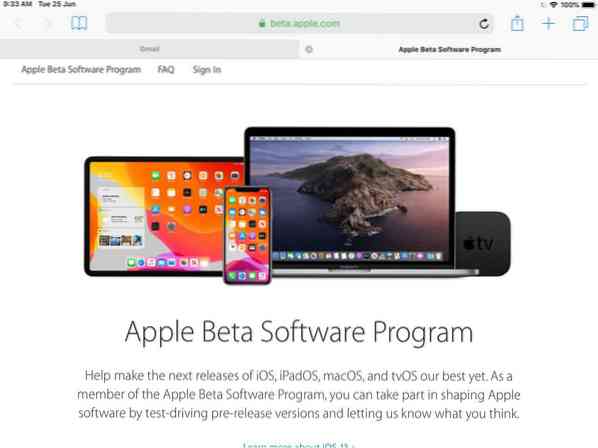
Nedoporučujeme instalovat beta na primární zařízení, protože by to mohlo mít chyby, které by mohly ovlivnit váš zážitek z používání. Pokud nejste vývojář, v takovém případě byste to měli vyzkoušet, abyste zajistili, že vaše aplikace / hra bude v nové verzi fungovat perfektně.
Seznam zařízení, která jsou kompatibilní s iPadOS
- 12.9palcový iPad Pro
- 11palcový iPad Pro
- 10.5palcový iPad Pro
- 9.7palcový iPad Pro
- iPad (6. generace)
- iPad (5. generace)
- iPad mini (5. generace)
- iPad mini 4
- iPad Air (3. generace)
- iPad Air 2
Jak nainstalovat iPadOS veřejnou beta verzi
Než začneme, měli byste zařízení zálohovat pomocí iTunes.
Proces trvá několik klepnutí, ale můžete ho dokončit asi za 2 minuty.
1. Otevřete prohlížeč Safari na iPadu a přejděte do beta verze.jablko.com a vyberte možnost Zaregistrovat se.
2. Budete vyzváni, abyste se přihlásili ke svému účtu Apple, abyste mohli pokračovat. Ujistěte se, že používáte stejné ID, jaké používáte ve svém iPadu.
3. Prohlížeč by vás měl přesměrovat na stránku „Průvodce veřejnými beta verzemi“. Přejděte dolů, dokud neuvidíte propojený text, který zní: „Zaregistrujte zařízení“. Klepněte na text a další stránka „Zaregistrujte svá zařízení a získejte veřejný beta software“ by vám měla připomenout zálohování zařízení. Udělejte to, pokud jste to ještě neudělali, a pokračujte. Posuňte stránku dolů do sekce 2 a stáhněte si profil.
Profil je v zásadě přednastavenou konfigurací, která dává vašemu iPadu pokyn k účasti v beta programu. Jakmile klepnete na Stáhnout profil, vyskakovací zpráva se vás zeptá, zda chcete povolit stahování. Povolte to a měla by se zobrazit druhá výzva, která vám připomene kontrolu staženého profilu v nastavení.
Podle mého názoru to je místo, kde to Apple nezvládl správně. Lidé by mohli být zmatení, protože nevěděli, kde hledat kontrolu profilu.
4. Otevřete aplikaci Nastavení a na bočním panelu by se měl zobrazit text „Profil stažen“. Zobrazuje se přímo pod vaším jménem. Klepněte na něj a vyberte instalační profil a přijměte souhlas uživatele. Zobrazí se výzva k zadání kódu PIN a restartování zařízení.
5. Jakmile se váš iPad spustí, přejděte do Nastavení> Obecné> Aktualizace softwaru. IPad pro iPadOS by se nyní měl zobrazit jako iOS 13. Vyberte možnost stažení a uvidíte, že váží 3.2 GB (vážně Apple?). Nechte stahování dokončit a měla by se zobrazit možnost instalace. Vyberte jej a zařízení by se mělo restartovat a začít instalovat iPadOS beta. Tabletu odložte stranou, protože to chvíli trvá.

6. Po dokončení instalace operačního systému vás iPad požádá o zadání kódu PIN a zobrazí uvítací obrazovku. Budete požádáni, abyste si vybrali mezi světlým a tmavým motivem. Vyberte libovolné, můžete to později změnit v Nastavení.
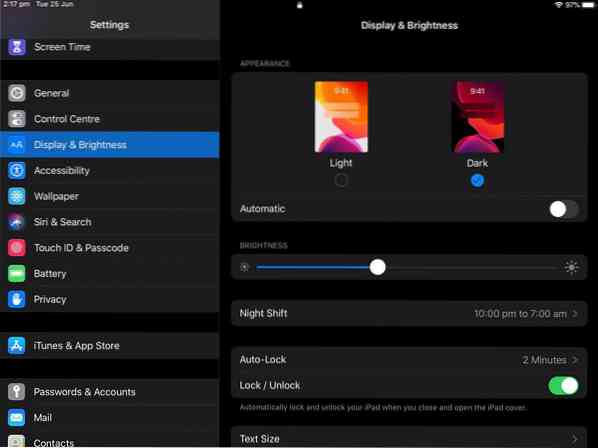
Postup je stejný pro iOS 13 pro iPhony.
Budu testovat iPadOS, abych zjistil, jak je výdrž baterie, jak stabilní je OS při procházení, streamování, chatu, hraní her a zveřejnění recenze mých zkušeností. Dejte mi vědět, pokud chcete, abych otestoval něco konkrétního.
 Phenquestions
Phenquestions


